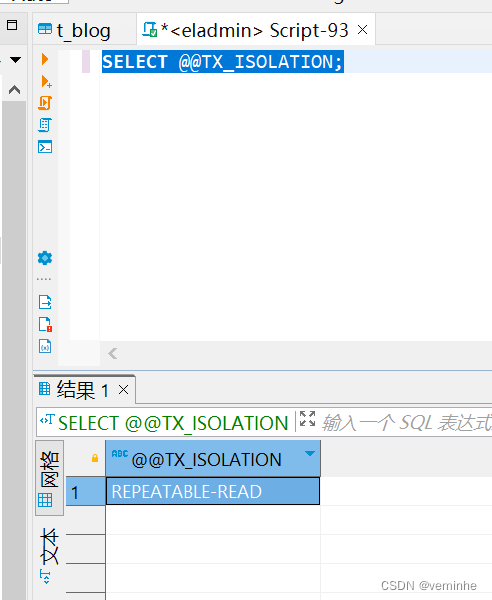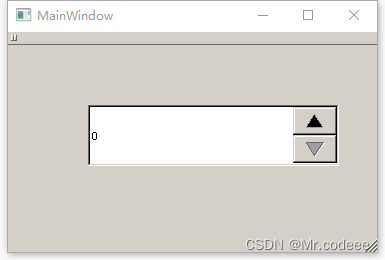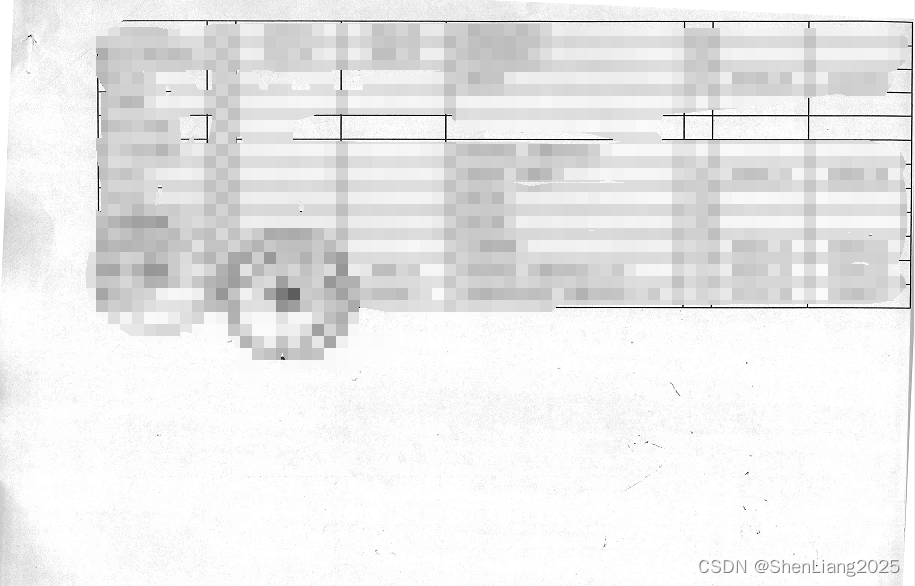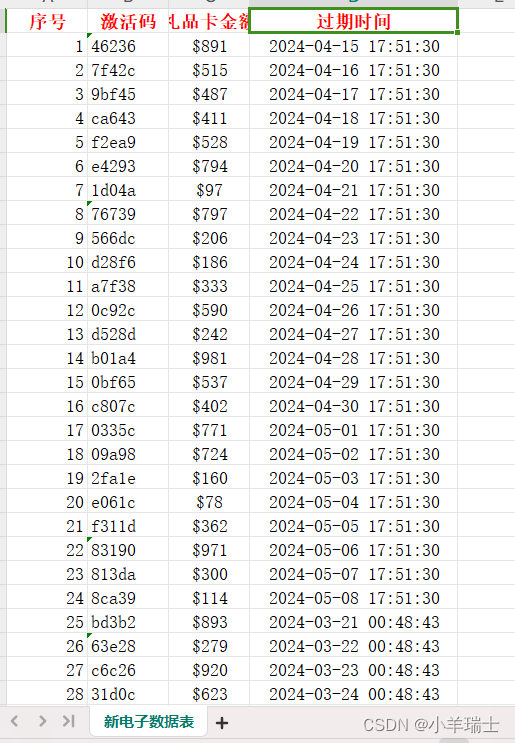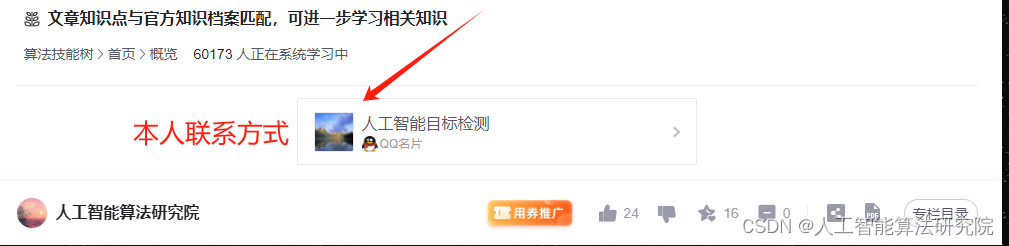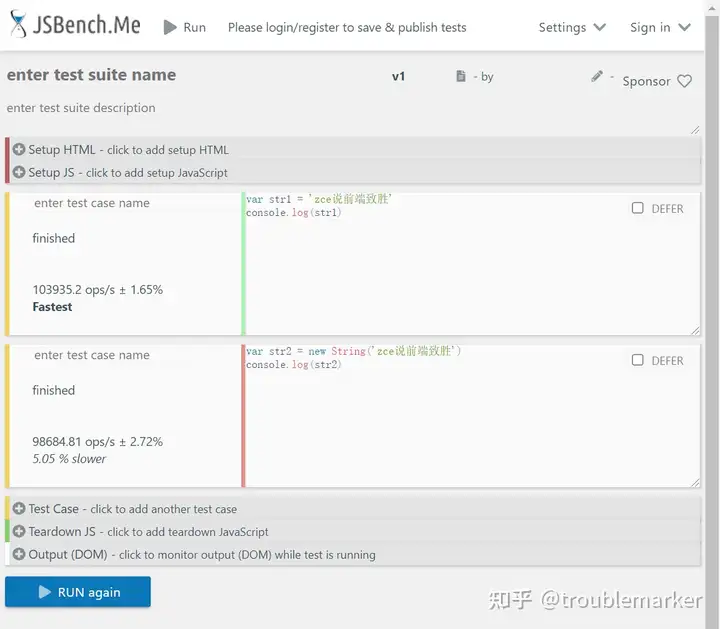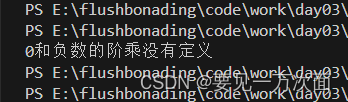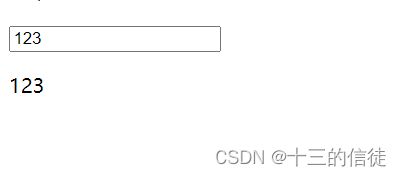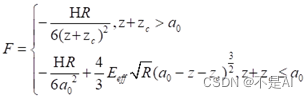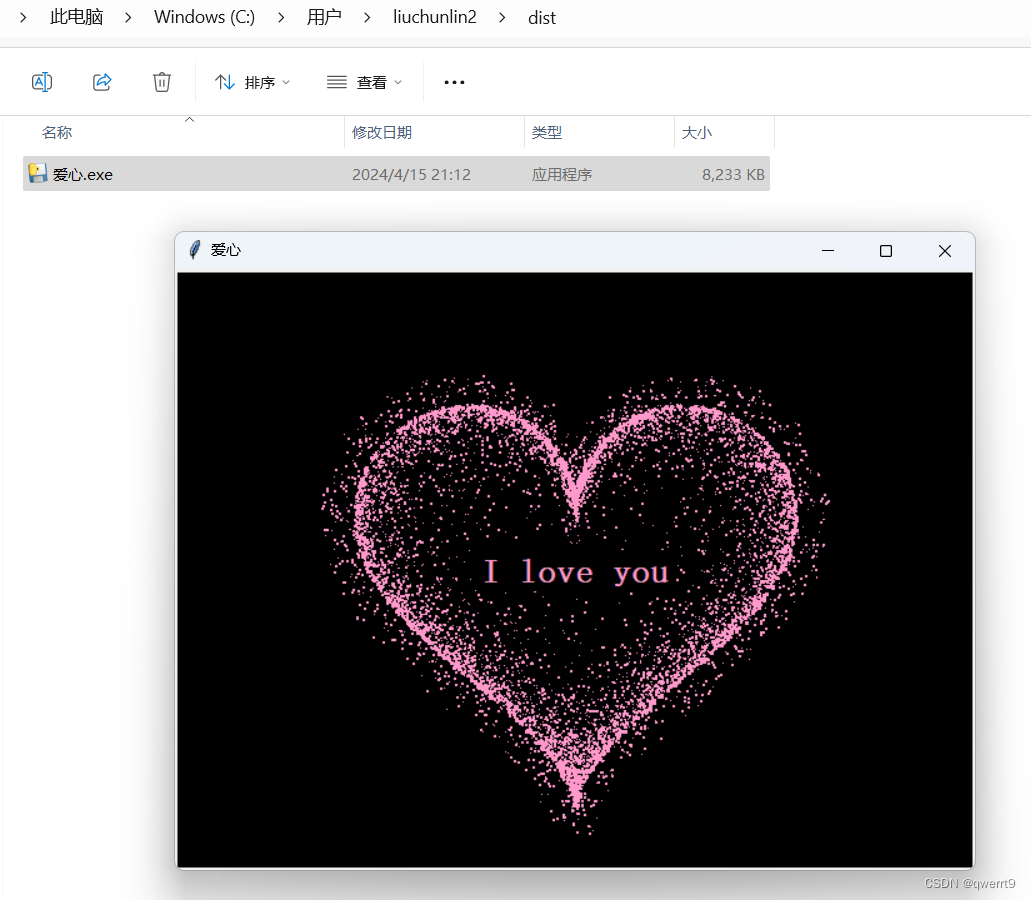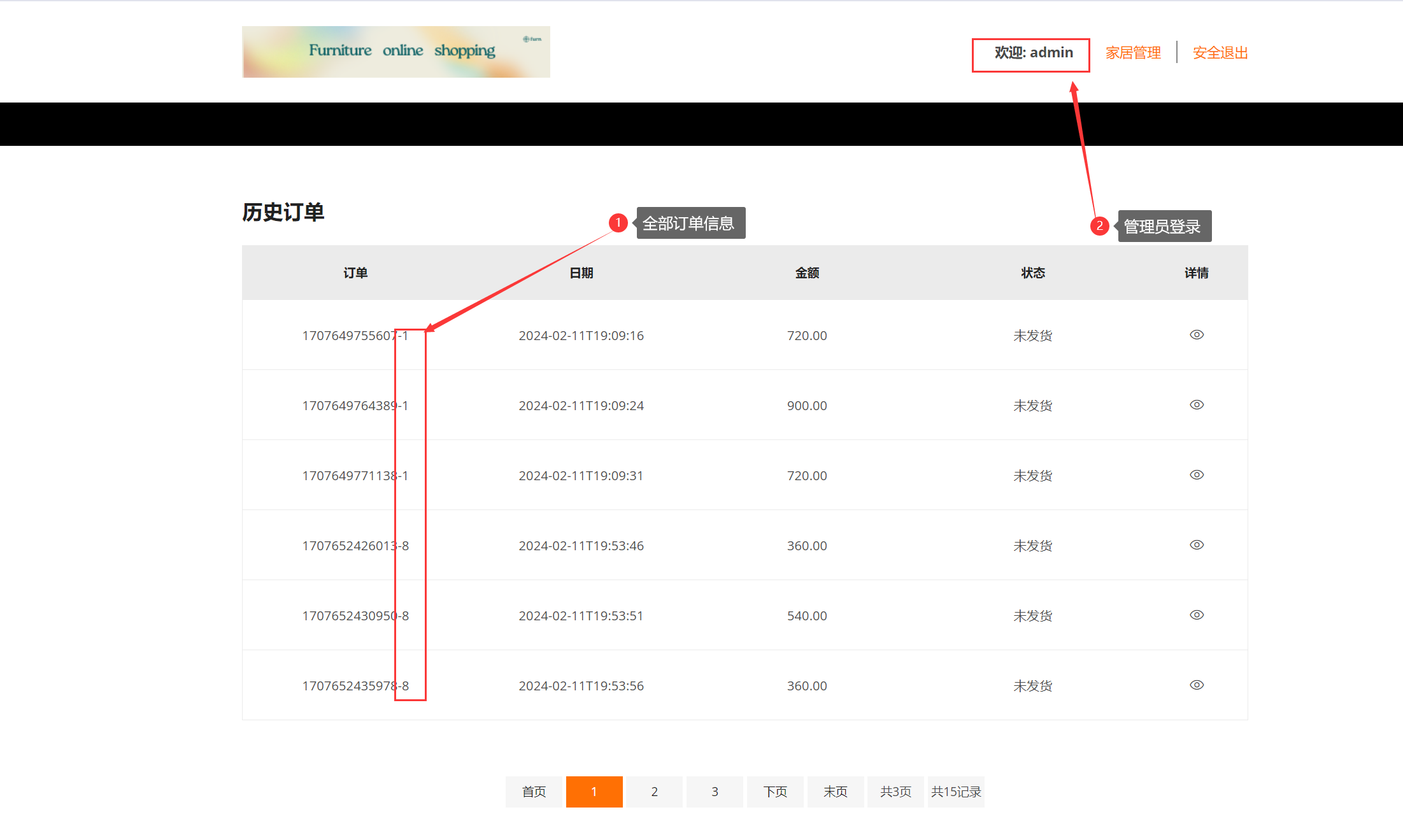文章目录
- 📚步骤一:配置共享文件夹
- 📚步骤二:配置挂载环境
- 📚步骤三:解决权限问题
- 📚步骤四:解决重启失效问题
📚步骤一:配置共享文件夹
-
建立本地共享文件夹:自定义设置一个文件夹用于本机与虚拟机之间进行文件传输的交互,复制好此文件夹在本机上的地址。


-
建立虚拟机链接路径:按照如图步骤进行配置即可(需要提前配置好VMware Tool喔,对应网上教程有很多)。

-
查看
mnt文件夹:共享文件夹通常在/mnt/hgfs里,用以下命令行可查看自己的mnt文件夹(系统默认文件夹)里有没有hgfs文件夹。cd /mnt ls

- 如果有
hgfs文件夹则万事大吉了,但是大多数时间是没有的,这就需要以下步骤来解决此问题。
- 如果有
📚步骤二:配置挂载环境
-
首先查看共享文件夹配置是否正确,输入下列命令,若反馈的文件夹是你在本机上设置的文件夹则说明设置没有出现问题,只是
hgfs文件夹莫名失踪了。vmware-hgfsclient -
因为
hgfs文件夹丢了,我们可以手动添加一个,只是为了提供挂载环境,所以直接添加一个hgfs文件夹不会产生负面效果。sudo mkdir /mnt/hgfs -
接下来对
hgfs文件夹配置挂载环境,此处“共享名称”为你在本机设置的共享文件夹的名称。sudo vmhgfs-fuse .host:/共享名称 /mnt/hgfs -
此时我们会发现
hgfs文件夹打不开了,因为需要管理员权限,而且hgfs没有写的权限会导致很多问题,这就需要以下步骤来解决此问题。
📚步骤三:解决权限问题
-
首先查询用户的
uid和gid,在主目录输入如下命令查询id
-
取消对
hgfs文件夹的挂载sudo umount /mnt/hgfs -
重新用以下命令挂载即可
sudo /usr/bin/vmhgfs-fuse .host:/ /mnt/hgfs -o allow_other -o uid=1000 -o gid=1000 -o umask=022-
如果出现下面错误
fuse: mountpoint is not empty fuse: if you are sure this is safe, use the 'nonempty' mount option -
修改为下列命令输入即可成功
sudo /usr/bin/vmhgfs-fuse .host:/ /mnt/hgfs -o nonempty -o allow_other -o uid=1000 -o gid=1000 -o umask=022
-
-
查看权限是否修改成功: 如果
hgfs文件夹前的权限都已经改为你个人的用户名,即表示已经修改成功。cd /mnt ll
📚步骤四:解决重启失效问题
虚拟机重启发现权限又变回去,因此我们需要设置开机自动挂载
-
打开配置文件
sudo vim /etc/fstab -
单击键盘
i键可以对配置文件进行修改,在最后一行单击鼠标右键粘贴以下代码.host:/ /mnt/hgfs fuse.vmhgfs-fuse allow_other,uid=1000,gid=1000,umask=022 0 0
-
然后我们就可以看到共享的文件夹可以使用啦,本机和虚拟机是实时共享的,非常方便和快捷!

- 参考博客:ubuntu设置共享文件夹不生效及hgfs不能正常显示问题解决